Programmi online: creare un gruppo per il tuo programma
Tempo di lettura: 3 min.
Crea un gruppo per il tuo programma e crea un senso di community tra i partecipanti. Possono utilizzare il gruppo per condividere i loro progressi, connettersi facilmente tra loro e ricevere aggiornamenti importanti.
In questo articolo, scoprirai come:
Prima di iniziare:
Se non hai aggiunto l'app Gruppi Wix (Wix Groups), verrà installata automaticamente quando crei un gruppo per un programma.
Creare un gruppo per il tuo programma
Crea un gruppo per i partecipanti per facilitare l'incontro e la condivisione delle informazioni. Questo incoraggia i partecipanti a riunirsi a un gruppo dove possono creare sondaggi, pubblicare post, commentare e condividere tra loro.
Note:
- Se configuri il gruppo dopo che le persone si sono iscritte al programma, i partecipanti esistenti devono essere aggiunti manualmente o devono iscriversi da soli
- Quando nuove persone si iscrivono al tuo sito, puoi configurare un'automazione per consentire loro di unirsi automaticamente al tuo gruppo
Per creare un gruppo:
- Vai su Programmi nel Pannello di controllo del tuo sito
- Clicca sull'icona Altre azioni accanto al programma pertinente
- Seleziona Modifica impostazioni dal menu a tendina
- Clicca su Gruppo
- Clicca su Collega un gruppo
- Scegli come vuoi procedere:
- Collega un gruppo esistente: seleziona il gruppo pertinente
- Crea un nuovo gruppo:
- Clicca su Crea gruppo in basso
- Inserisci il nome del gruppo desiderato
- Scegli chi può vedere e iscriversi a questo gruppo in Privacy:
Suggerimento: i membri esistenti del sito possono iscriversi a qualsiasi gruppo, indipendentemente dal fatto che abbiano un profilo pubblico o privato- Pubblico: chiunque può visualizzare questo gruppo
- Privato: solo i membri possono visualizzare il contenuto del gruppo. Clicca sul menu a tendina Visibilità per decidere se il gruppo viene visualizzato sul tuo sito
- Solo i membri che pagano: solo i membri che acquistano il Piano a pagamento rilevante possono visualizzare questo gruppo
- Clicca su Crea
- Clicca su Fine
- Clicca su Salva in alto a destra
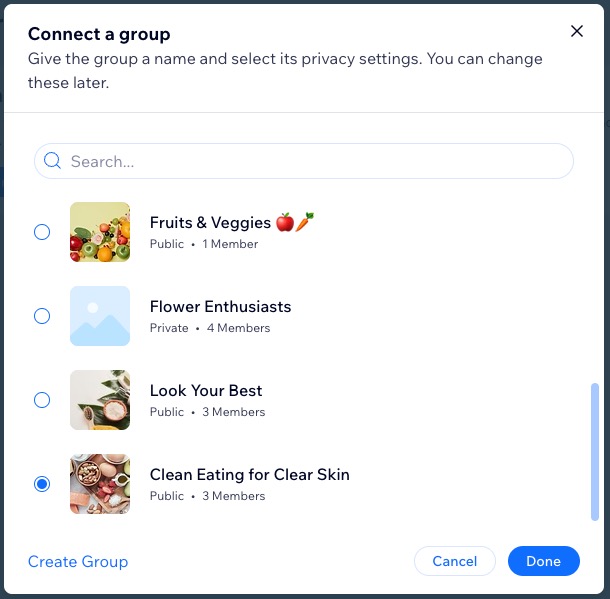
Gestire le impostazioni del gruppo
Una volta creato un gruppo per il tuo programma, puoi gestirne le impostazioni. Inizia personalizzando i dettagli del tuo gruppo, l'elenco dei membri e le informazioni in ogni scheda come le discussioni di gruppi e i media.
Puoi anche disconnettere il gruppo se non ne hai più bisogno o se vuoi collegarne uno diverso al tuo programma.
Per gestire le impostazioni del gruppo:
- Vai su Programmi nel Pannello di controllo del tuo sito
- Clicca sull'icona Altre azioni accanto al programma pertinente
- Seleziona Modifica impostazioni dal menu a tendina
- Clicca su Gruppo
- Clicca sul menu a tendina Impostazioni gruppo e scegli cosa vuoi fare:
- Personalizza gruppo: gestisci le impostazioni del tuo gruppo come le informazioni, i post e una varietà di strumenti di amministrazione
- Scollega: rimuovi il gruppo dal programma
- Clicca su Scollega
- Clicca su Scollega per confermare
Nota: quando scolleghi un gruppo, il gruppo non viene eliminato e nessun membro viene rimosso. Tuttavia, i nuovi partecipanti al programma non vengono più aggiunti automaticamente al gruppo
- Clicca su Salva
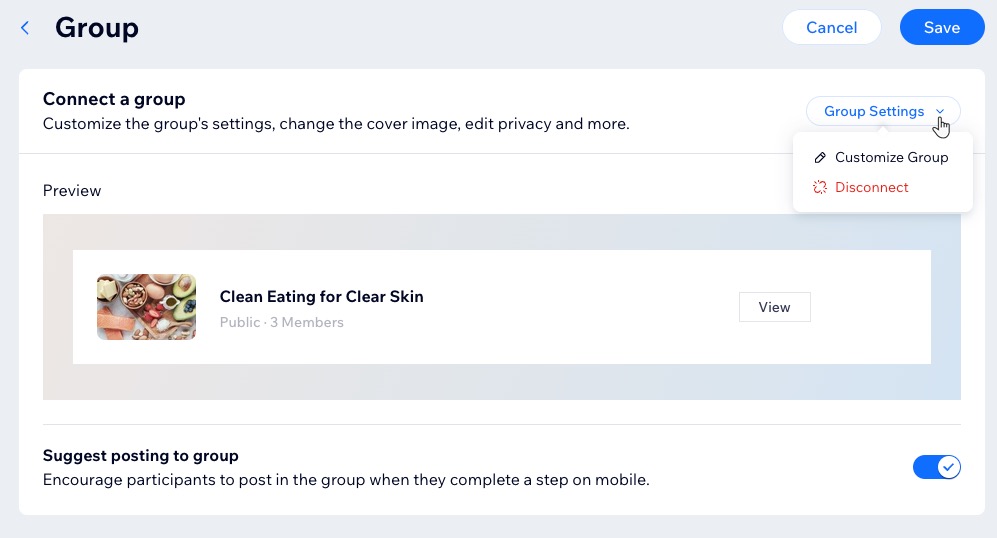
Suggerimento:

Abilita l'interruttore Suggerisci di pubblicare sul gruppo per mostrare ai partecipanti un suggerimento per condividere i loro progressi sullo step completato Ciò consente loro di pubblicare post nel gruppo del programma utilizzando l'app per i membri.

 accanto al programma pertinente
accanto al programma pertinente